リピート括弧の表示位置の移動
リピート括弧は、そのリズム上の位置に影響なく表示位置を移動できます。リピート括弧のセグメントの開始位置と終了位置は別個に移動できるため、表示上の長さも変更できます。この操作は現在のレイアウトとフレームチェーンのみに対して、もしくはすべてのレイアウトとフレームチェーンに対して行なえます。
浄書モードでは、リピート括弧の各セグメントにはそれぞれ開始位置と終了位置の 2 か所に四角いハンドルがあります。
リピート括弧のセグメントが組段区切りおよびフレーム区切りをまたぐ場合は、区切りの両側のリピート括弧のセグメントの分割された部分をそれぞれ個別に移動できます。
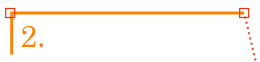
前提
-
浄書ツールボックスで「グラフィックの編集 (Graphic Editing)」を選択しておきます。
-
ローカルのプロパティ変更に関して、適切なプロパティ範囲を選択しておきます。
手順
-
浄書モードで、以下のいずれかから移動するものを選択します。
-
リピート括弧のセグメント
-
リピート括弧のセグメントの個々のハンドル
ヒント選択したアイテムだけではなく、すべてのアイテムにハンドルを表示するには、を選択します。これにより、複数のアイテムの個々のハンドルを選択するのがより簡単になります。
-
-
以下のいずれかの操作を行なって、リピート括弧のセグメントまたはハンドルを移動させます。
-
[Alt/Opt]+[→] を押して右へ移動します。
-
[Alt/Opt]+[←] を押して左へ移動します。
-
[Alt/Opt]+[↑] を押して上へ移動します。
-
[Alt/Opt]+[↓] を押して下へ移動します。
ヒントアイテムの移動幅を大きくしたい場合は、[Ctrl]/[command] を押しながらキーボードショートカットを押します (例: [Ctrl]/[command]+[Alt/Opt]+[←])。
-
アイテムをクリックして任意の方向にドラッグします。
-
結果
選択したリピート括弧のセグメントまたはハンドルの表示位置が移動します。プロパティ範囲を「ローカル (Locally)」に設定している場合、この変更は現在のレイアウトおよびフレームチェーンのみに影響します。
リピート括弧のセグメントの位置を移動すると、プロパティパネルの「リピート括弧 (Repeat Endings)」のグループにある以下の対応するプロパティが自動的にオンになります。
-
「開始 X オフセット (Start X offset)」: リピート括弧のセグメントの開始ハンドルを水平に移動します。
-
「終了 X オフセット (End X offset)」: リピート括弧のセグメントの終了ハンドルを水平に移動します。
-
「Y オフセット (Y offset)」: リピート括弧のセグメント全体を垂直に移動します。
たとえば、リピート括弧のセグメント全体を右に移動させると両側のハンドルが移動するため、「開始 X オフセット (Start X offset)」と「終了 X オフセット (End X offset)」の両方がオンになります。3 つすべてのプロパティを使用し、数値フィールドの数値を変更することでも、リピート括弧の表示位置および長さを変更できます。
プロパティをオフにすると、選択したリピート括弧のセグメントがデフォルト位置にリセットされます。